Damit wir ein v.Soft Update durchführen können, sind vorab einige Schritte erforderlich.
Es ist zwingend notwendig, dass zum Zeitpunkt der Datenbanksicherung und während des Updates
- keine Mitarbeiter in v.Soft angemeldet sind
- kein v.Soft Server (Windows-Dienst) mehr läuft
- kein v.App Server mehr läuft (Web Service – Internet Information Server IIS) bei v.App /MDE-Geräten
und dass auch nach der Datenbanksicherung bis zur erfolgreichen Einspielung des Updates kein Mitarbeiter in v.Soft /v.App arbeitet. Bei jedem Update kann es zu unvorhersehbaren Zwischenfällen kommen. In einem solchen Fall wird die aktuelle Datenbanksicherung wieder eingespielt. Diese muss den aktuellsten v.Soft-Stand beinhalten, damit keine Daten verloren gehen.
Updatevorbereitung
Informierung der Mitarbeiter über Updatetermin/-uhrzeit
- Bitte informiere dementsprechend alle Mitarbeiter, die v.Soft und evtl. v.App nutzen, über den Updatezeitpunkt, damit sich diese noch vor der Datenbanksicherung ausloggen können. So ist gewährleistet, dass mit dem Update pünktlich begonnen werden kann.
Vorlage: Mitarbeiter-Information zum Update
Betreff: v.Soft Update am …
Sehr geehrte Damen und Herren,
am … um … findet ein v.Soft-Update statt.
Bitte melden Sie sich vor dem Termin von v.Soft ab.
Bitte melden Sie sich erst wieder in v.Soft an, wenn wir Sie darüber informieren, dass das Update erfolgreich abgeschlossen wurde.
Mit freundlichen Grüßen …
Die erforderlichen Schritte im Einzelnen für v.Soft Version 3.x
v.Soft beenden
- Es ist wichtig, dass alle Mitarbeiter v.Soft beenden
- Um zu prüfen, ob auch wirklich jeder v.Soft beendet hat, kannst du im Taskmanager -> Prozesse sehen, ob noch eine vSoftCirrina.exe-Anwendung offen ist. Falls ja, kannst du diese über den Taskmanager auch direkt schließen (bei v.Soft Installation als Terminalserver-Lösung, bei Rich-Client /lokaler Installation bitte die Anwendung jedem PC prüfen und ggf. schließen).
![]()
v.Soft-Server beenden
- v.Soft-Server, in den Windows-Diensten anhalten (meist heißt dieser vSoftServiceCirrina)
- Diesen beendest du ebenso im Taskmanager -> Dienste oder in den Windowsdiensten
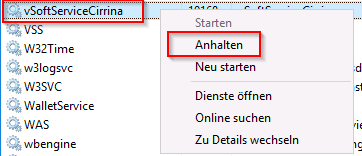
v.App-Server beenden (falls v.App MDE / v.App Servicemanagement / Kundenportal im Einsatz ist)
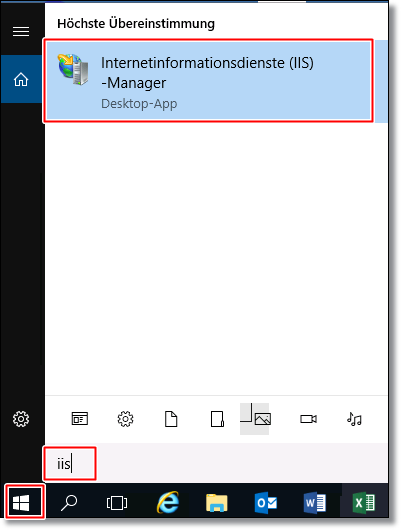
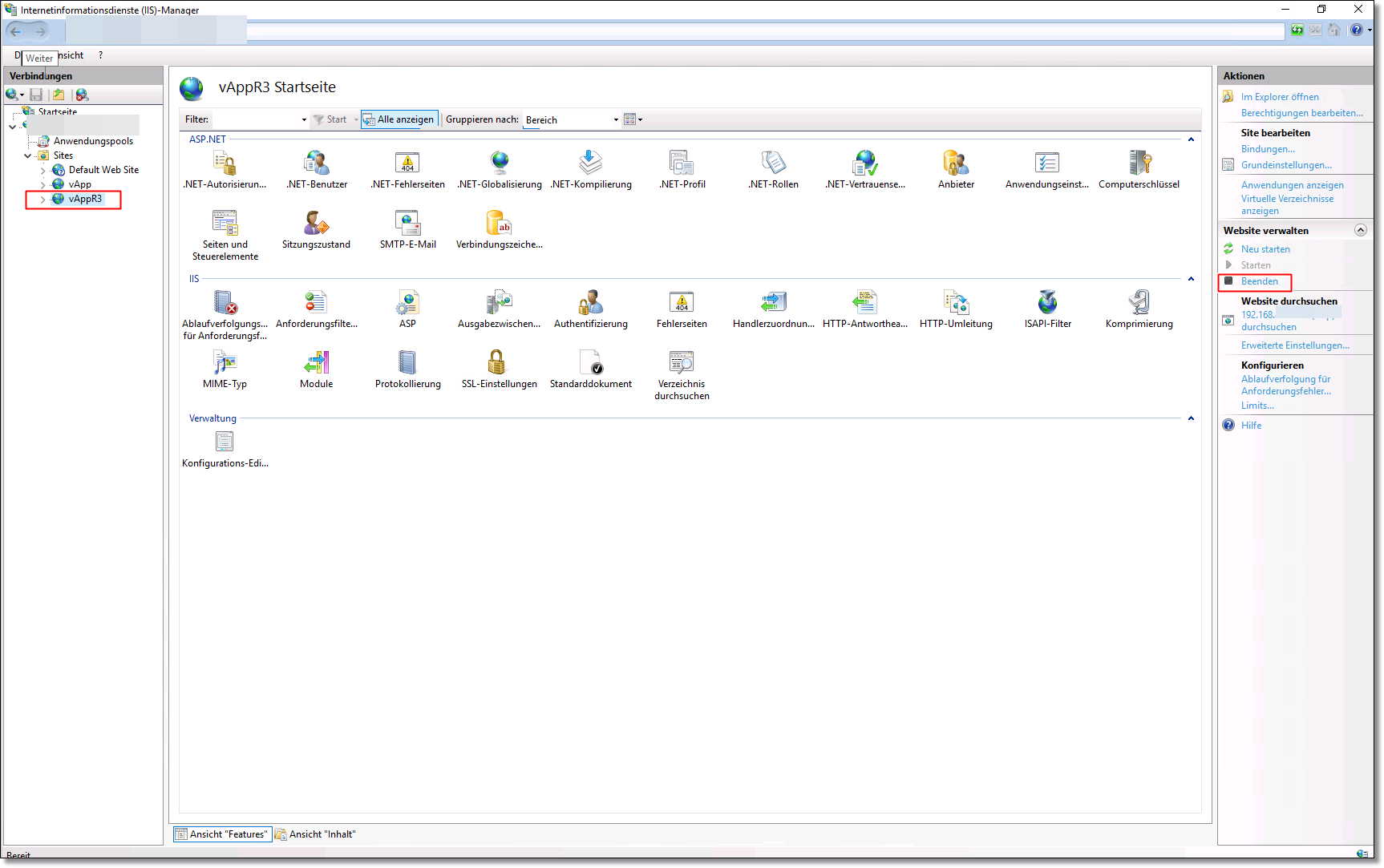
v.Soft SQL-Datenbanksicherung
- Führe eine Datenbanksicherung als .bak Datei durch
- Bitte übermittle, sobald dies erledigt ist, den Pfad der Datenbanksicherung an mailto:support@vepos.net
v.Soft Update
- Anschließend werden wir mit dem Update beginnen und nach Abschluss die IT und die v.Soft-Ansprechpartner des Unternehmens informieren. Ggf. werden noch Instruktionen nach Abschluss an die IT gemeldet, z.B. Einspielung des Updates auf die lokalen Rechner/Clients.
Nach dem v.Soft Update
- Erst nach dem erfolgreichen Abschluss können die Mitarbeiter wieder in v.Soft arbeiten (wir informieren den v.Soft-Ansprechpartner, wenn das Update fertig ist).
- v.Soft Server neustarten
- falls v.App MDE / v.App Servicemanagement / Kundenportal im Einsatz ist: v.App Server neustarten